자동 확장 보관에 대해 알아보기
Microsoft Purview의 보관 사서함은 사용자 사서함 및 공유 사서함에 추가 사서함 스토리지 공간을 제공합니다. 보관 사서함을 사용하도록 설정하면 최대 100GB의 추가 스토리지를 사용할 수 있게 됩니다.
Microsoft Purview의 이 보관 기능( 자동 확장 보관이라고 함)은 보관 사서함에 최대 1.5TB의 추가 스토리지를 제공합니다. 보관 사서함의 스토리지 할당량에 도달하면 보관 사서함이 1.5TB에 도달할 때까지 Microsoft Purview가 자동으로(그리고 증분 방식으로) 보관 파일의 크기를 증가합니다.
자동 확장 보관 설정에 대한 단계별 지침은 자동 확장 보관 사용을 참조하세요.
팁
E5 고객이 아닌 경우 90일 Microsoft Purview 솔루션 평가판을 사용하여 조직이 데이터 보안 및 규정 준수 요구 사항을 관리하는 데 도움이 되는 추가 Purview 기능을 살펴보세요. Microsoft Purview 규정 준수 포털 평가판 허브에서 지금 시작하세요. 등록 및 평가판 조건에 대한 세부 정보를 알아봅니다.
자동 확장 보관의 작동 방식
사용자의 사서함 보관 또는 공유 사서함 보관에 대해 자동 확장 보관을 사용하도록 설정한 경우 Microsoft Purview는 보관 사서함의 크기를 주기적으로 확인합니다. 보관 사서함이 스토리지 한도에 가까워지면 추가 스토리지 공간이 자동으로 만들어지고 사서함 보관이 1.5TB에 도달할 때까지 이 프로세스가 계속됩니다. 추가 스토리지 생성은 자동으로 수행되므로 관리자는 추가 보관 스토리지를 요청하거나 자동 확장 보관을 관리할 필요가 없습니다.
다음은 프로세스에 대한 간략한 개요입니다.
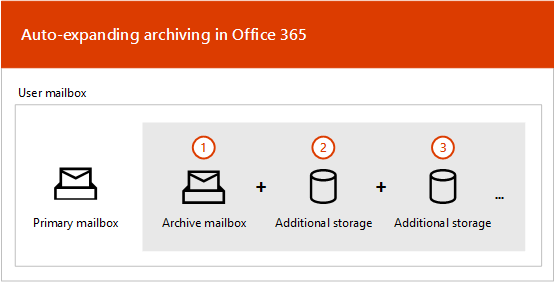
사용자 사서함 또는 공유 사서함에 대해 보관 기능을 사용하도록 설정됩니다. 100GB의 저장 공간이 있는 보관 사서함이 생성되고 보관 사서함에 대한 경고 할당량이 90GB로 설정됩니다.
관리자는 사서함에 대해 자동 확장 보관을 사용합니다. 사서함에 보류 또는 보존 정책이 적용된 경우 보관 사서함의 저장소 할당량이 110GB로 증가하고 보관 경고 할당량이 100GB로 증가합니다.
그런 다음 보관 사서함(복구 가능한 항목 폴더 포함)이 저장소 할당량에 도달하면 보관 사서함이 자동 확장 보관으로 변환됩니다. 최대 크기가 1.5TB에 도달할 때까지 추가 저장 공간이 추가됩니다. 추가 저장 공간을 프로비전하는 데 최대 30일이 소요될 수 있습니다.
Microsoft Purview는 필요한 경우 자동으로 더 많은 스토리지 공간을 추가합니다.
최대 1.5TB에 도달할 때 발생하는 작업 및 전자 메일 스토리지에 대한 기타 크기 관련 제한 사항에 대한 자세한 내용은 이 페이지의 보관 자동 확장에 대한 중요한 고려 사항 및 제한 사항을 참조하세요.
추가 보관함 저장 공간으로 이동되는 것은 항목은 무엇인가요?
자동 확장 보관함 저장소를 효율적으로 사용하기 위해 폴더가 이동할 수 있습니다. Microsoft Purview는 추가 스토리지를 보관에 추가할 때 이동할 폴더를 결정합니다. 경우에 따라 폴더가 이동될 때 하나 이상의 하위 폴더가 자동으로 생성되고 원래 폴더의 항목이 이동 프로세스를 용이하게 하기 위해 이러한 폴더에 배포됩니다. 예상을 설정하는 데 도움이 되도록 자동 확장 보관 파일에 사서함을 사용하도록 설정한 후 최종 사용자에게 이 동작을 전달해야 할 수 있습니다.
Outlook에서 폴더 목록의 보관함 부분을 볼 때 이러한 하위 폴더는 원래 폴더 아래에 표시됩니다. Microsoft 365에서 이러한 하위 폴더의 이름을 지정하는 데 사용하는 명명 규칙은 폴더 이름>입니다_yyyy(mmm dd에서 생성됨, yyyy h_mm). 여기서는 다음과 같습니다.<
yyyy는 폴더의 메시지가 수신된 연도입니다.
mmm dd, yyyy h_m은 Outlook의 사용자 시간대 및 지역 설정을 기반으로 Office 365에서 UTC 형식으로 하위 폴더를 만든 날짜 및 시간입니다.
다음 스크린샷은 메시지가 자동 확장 보관함으로 이동되기 전과 후의 폴더 목록을 보여줍니다.
추가 저장소가 추가되기 전
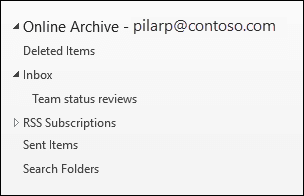
추가 저장소가 추가된 후
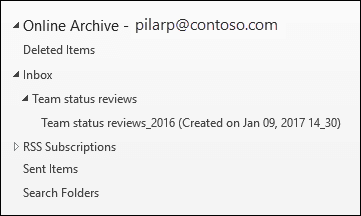
참고
앞서 설명한 대로 Microsoft Purview는 항목을 하위 폴더로 이동하고 위에서 설명한 명명 규칙을 사용하여 이름을 지정하여 보조 보관 파일에 콘텐츠를 배포하는 데 도움을 줍니다. 그러나 항목이 항상 하위 폴더로 이동하는 것은 아닙니다. 경우에 따라 전체 폴더가 보조 보관함으로 이동할 수 있습니다. 이 경우 폴더는 원래 이름을 유지합니다. Outlook의 폴더 목록에서 폴더가 보조 보관함으로 이동되었는지는 분명하지 않습니다.
자동 확장 보관에 대한 중요한 고려 사항 및 제한 사항
자동 확장 보관이 있는 사서함이 자동 확장 보관에 저장된 총 1.5TB의 데이터에 도달하면 더 이상 데이터가 자동 확장 보관 파일에 저장되거나 기본 보관에서 자동 확장 보관으로 이동되지 않습니다.
기본 보관이 할당량에 도달하면 더 이상 데이터가 저장되지 않으며, 이로 인해 주 사서함도 할당량에 도달할 수 있습니다. 그런 다음 전자 메일 및 기타 항목을 보내거나 받기 위해 처리를 중지할 수 있습니다. 이러한 위험을 줄이고 organization 대한 책임을 최소화하려면 Microsoft 365 보존 정책을 사용하여 더 이상 비즈니스 가치가 없는 콘텐츠를 삭제하는 것이 좋습니다. 지정된 기간 후에 항목을 삭제하도록 이러한 정책을 구성합니다. 전자 메일 및 기타 Microsoft 365 항목을 자동으로 삭제할 수 있는 보존 정책에 아직 익숙하지 않은 경우 보존 정책 및 보존 레이블에 대해 알아보기를 참조하세요.
자동 확장 보관은 일일 1GB를 초과하지 않는 증가율로 개별 사용자(또는 공유 사서함)에 사용되는 사서함에 대해서만 지원됩니다. 사용자의 보관 사서함은 해당 사용자만을 위한 것입니다. 저널링, 전송 규칙 또는 자동 전달 규칙을 사용하여 메시지를 보관 사서함에 복사하는 것은 허용되지 않습니다. Microsoft는 사용자의 보관 사서함이 다른 사용자를 위한 보관 데이터를 저장하는 데 사용되는 경우 또는 기타 부적절한 사용의 경우에 추가 보관을 거부할 권리가 있습니다.
자동 확장 보관함의 항목에 액세스하기 위한 Outlook 요구 사항
자동 확장 보관함에 저장된 메시지에 액세스하려면 사용자는 다음 Outlook 클라이언트 중 하나를 사용해야 합니다.
엔터프라이즈용 Microsoft 365 앱의 일부인 Outlook(이전 명칭: Office 365 ProPlus)
비즈니스용 Microsoft 365 앱의 일부인 Outlook(이전 명칭: Office 365 Business)
Windows용 Outlook 2016 또는 Outlook 2019
기본 사서함이 온-프레미스가 아닌 Exchange Online 있는 경우 웹용 Outlook
Mac용 Outlook 2016 또는 Outlook 2019
자동 확장 보관 파일에 사서함을 사용하도록 설정하기 전에 고려해야 할 몇 가지 사항은 다음과 같습니다.
사용자는 자동 확장된 스토리지 영역으로 이동된 폴더를 포함하여 보관 사서함의 모든 폴더에 액세스할 수 있습니다.
보관 사서함에 하나 이상의 자동 확장 스토리지 영역이 있는 경우 사용자는 보관 사서함 또는 보조 보관함에서 폴더를 삭제할 수 없습니다. 즉, 자동 확장된 스토리지 영역이 프로비전된 후에는 보관함의 폴더를 삭제할 수 없습니다.
사용자는 자동 확장된 스토리지 영역에서 항목을 삭제할 수 있습니다. 그러나 사서함에 대해 자동 확장 보관을 사용하도록 설정한 후에는 삭제된 항목 복구 기능을 사용하여 항목을 복구할 수 없습니다.
자동 확장 보관 검색은 웹용 Outlook(OWA)에서 사용할 수 있습니다. 온라인 보관과 마찬가지로 사용자는 추가 스토리지 영역으로 이동된 항목을 검색할 수 있습니다. OWA에서 보관함이 검색 범위로 선택되면 모든 보관함(자동 확장 보관함 포함) 및 해당 하위 폴더가 검색됩니다.
자동 확장 보관 검색은 월별 엔터프라이즈 채널 빌드 16.0.13519+에서 Windows용 Outlook을 사용할 때 사용할 수 있습니다. 이 업데이트를 통해 현재 사서함 scope 사용할 수 있으므로 사용자는 자동 확장된 보관 파일을 검색할 수 있습니다. 그러나 검색은 각 보관 폴더 내의 중첩된 하위 폴더에 대해 재귀적이지 않습니다.
클라우드 전용 보관 상황(기본 사서함은 여전히 온-프레미스)에서 자동 확장된 보관 기능에 대해 검색이 지원되지 않습니다. 이 기능 및 기타 Microsoft Search 지원 기능에 대한 자세한 내용은 Exchange Online에 연결된 Windows용 Outlook이 Microsoft Search를 활용하는 방법을 참조하세요.
Outlook의 항목 수 및 자동 확장 보관함의 읽음/읽지 않음 수(Outlook 및 웹용 Outlook)는 정확하지 않을 수 있습니다.
자동 확장 보관 및 기타 규정 준수 기능
이 섹션에서는 자동 확장 보관과 기타 규정 준수 기능 간의 기능에 대해 설명합니다.
Ediscovery: 콘텐츠 검색과 같은 eDiscovery 도구를 사용하는 경우 자동 확장된 보관 파일의 추가 스토리지 영역도 검색됩니다.
보존: Microsoft 365 보존, eDiscovery 사례 보존 및 Exchange Online 소송 보존과 같은 방법을 사용하여 사서함을 보류하면 자동 확장 보관에 있는 콘텐츠도 보류됩니다.
MRM(메시징 레코드 관리): Exchange Online에서 MRM 삭제 정책을 사용하여 만료된 사서함 항목을 영구적으로 삭제하면 자동 확장 보관함에 있는 만료된 항목도 삭제됩니다.
다음 단계
자동 확장 보관에 대한 자세한 기술 정보는 Microsoft 365: 자동 확장 보관함 FAQ를 참조하세요.
자동 확장 보관을 사용하도록 설정할 준비가 되면 자동 확장 보관 사용을 참조하세요.